1、首先要找一个手的图片,最好是纯色背景的,有利于PS抠图,抠图后保存为透明背景,然后将其保存为png格式的。
2、打开videoscribe软件,加载一个图片,并设置好绘画时间等参数,如下图,
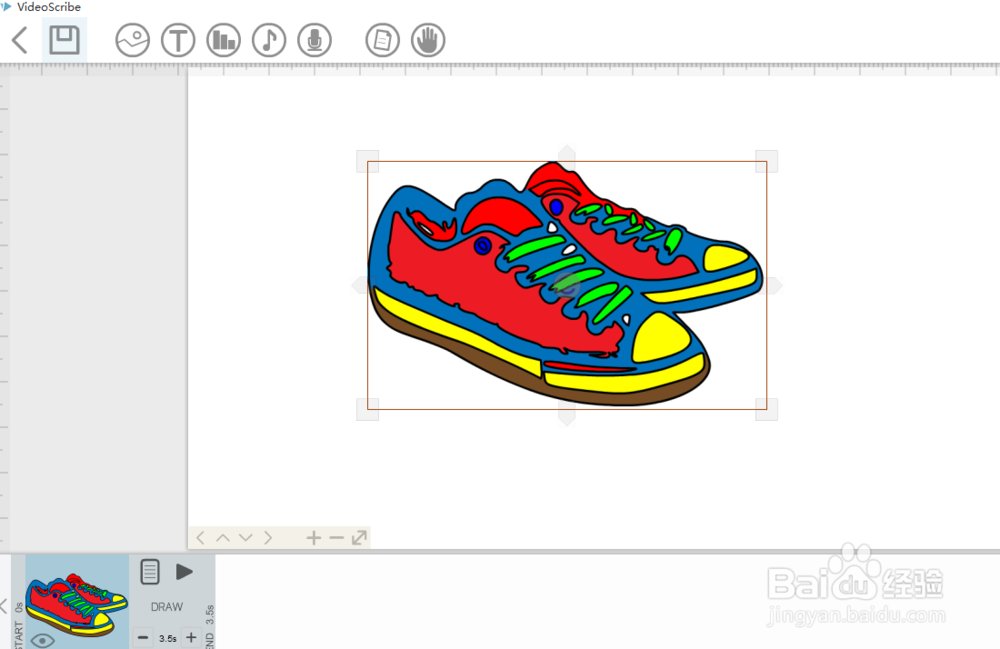
3、将用PS处理后的手的图片置入到Videoscribe中,注意置入的时候选择绘画喋碾翡疼模式的时候选择倒数第三种,这种模式的图片是原图,而且是透明背景的,如下图
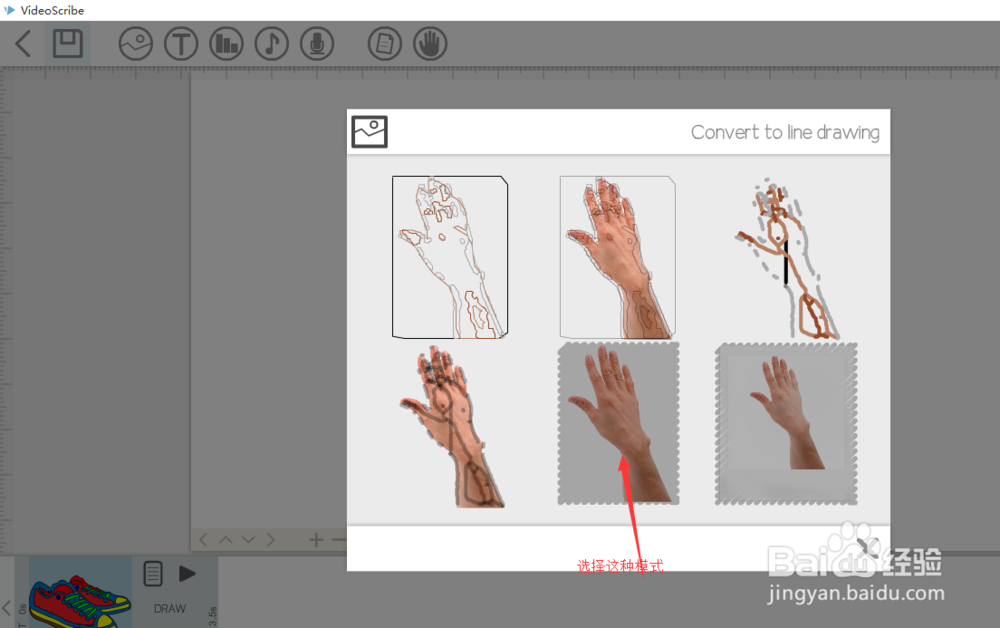
4、将手的大小调整到合适的位置,如下图

5、设置手的参数如下图, 绘画时间和暂停时间改为0,展示时间改为1。
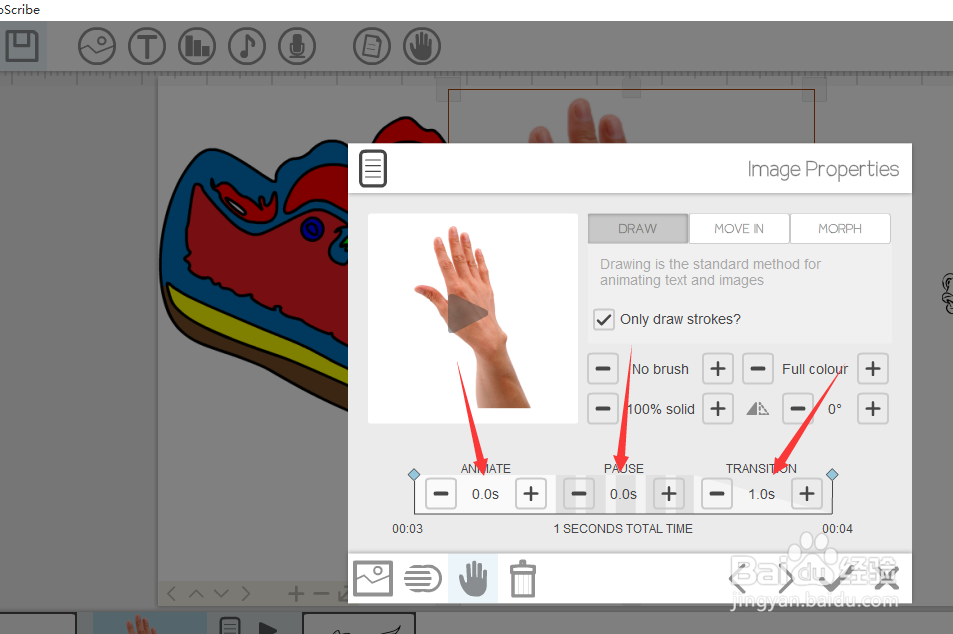
6、然后鼠标拖动画布到空白区域,添加下一个素材。固定素材。如下图
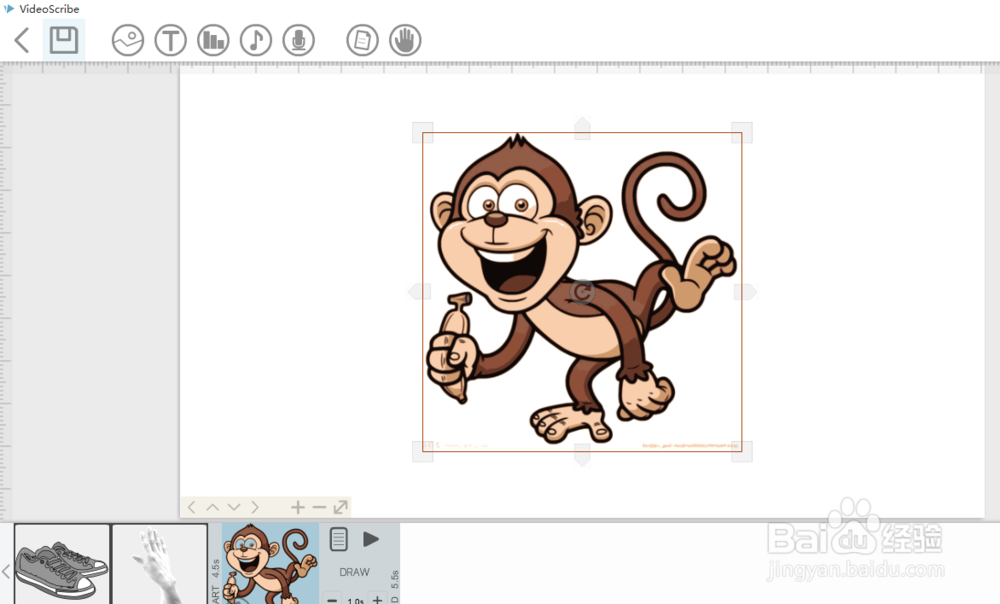
7、步骤结束,现在播放一下就会体现出第一个图片是被一只收推出画面的,然后另一个图片再出场的。如果你觉得有用,请为我点赞啊。
